文章详情页
win10系统中设置夜间模式具体操作方法
浏览:3日期:2022-12-19 11:03:59
现在还是有很多的电脑在使用win10系统,不过你们了解win10系统中怎么设置夜间模式呢?今天在这里就为你们带来了win10系统中设置夜间模式的具体操作方法。

1、点击“开始”,在开始菜单中,点击设置图标。
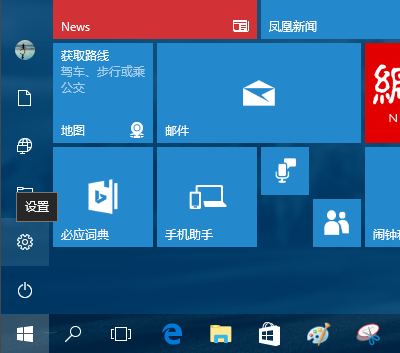
2、在接下来打开的设置窗口中,点击第一个设置入口图标“系统”,进入系统设置界面。
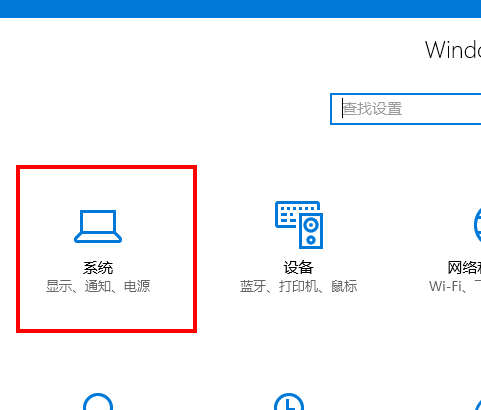
3、在系统设置界面里,默认显示第一个设置项目:显示。
在窗口右侧的详细设置区域,有一个“夜灯”的开关,默认保持“开”的状态。
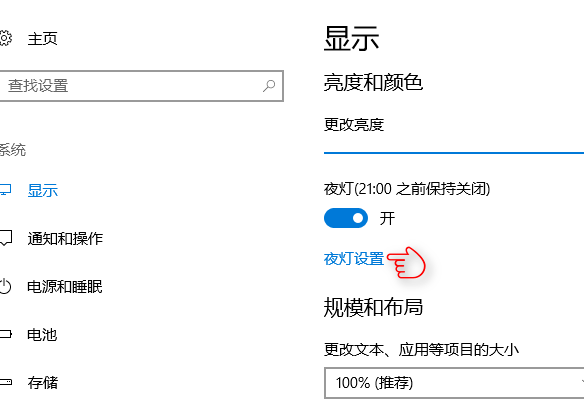
4、点击夜灯开关下方的“夜灯设置”链接按钮,可以进入夜灯设置界面。
点击“立即启用”按钮,可以看到屏幕立即变成昏黄的颜色,这种配色下,蓝光更少,可以让眼睛不至于过度疲劳。
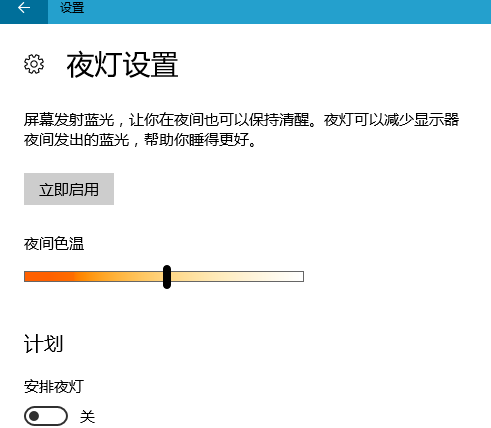
5、点击打开上一步骤图中最下面的“安排夜灯”开关,可以看到更详细的夜灯设置。
比如,直接点击“日落到日出”,Windows 10 将会根据用户当前所在位置的日落日出时间,自动为用户设定好夜灯的开关时间。
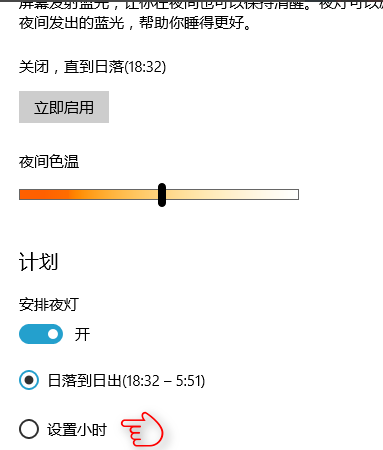
6、也可以点击“设置小时”,手动确定夜灯的开关时间。这种方式更便于用户自由确定何时开关屏幕“夜灯”功能。
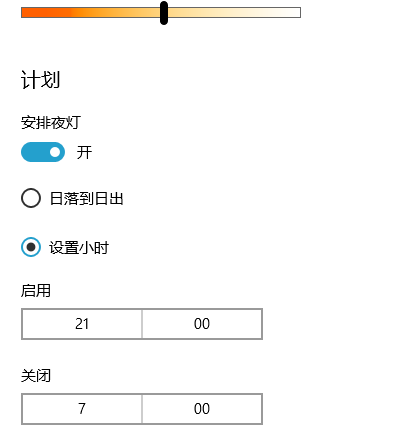
根据以上为你们分享的win10系统中设置夜间模式的具体操作方法,同学们自己也赶紧去试试吧!
相关文章:
1. Win11 Build预览版25276怎么启用新版文件管理器?2. Win7桌面图标大小怎么调节?Win7桌面图标大小怎么调节教程3. Win7笔记本怎么设置插入USB鼠标自动禁用触摸板?4. 更新FreeBSD Port Tree的几种方法小结5. mac程序没反应怎么办 mac强制关闭程序的方法6. WinXP系统提示错误1719无法访问Windws Installer服务解决方案7. 树莓派64位系统安装libjasper-dev显示无法定位软件包问题8. Win10应用商店在哪?怎么打开Win10应用商店?9. Win7系统Syntpenh.exe是什么进程?有什么作用?10. Win10盗贼之海服务器暂时不可用请再试一次怎么办?盗贼之海进不去服务器
排行榜
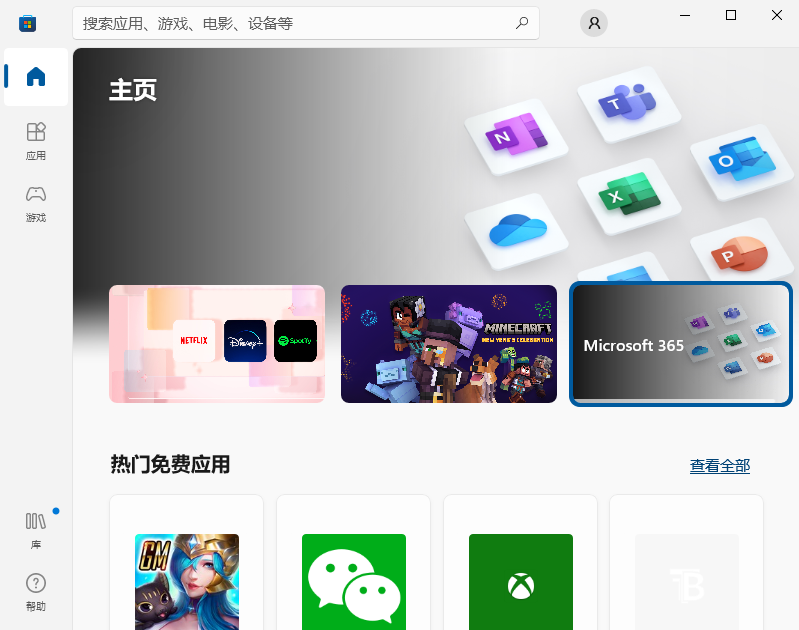
 网公网安备
网公网安备